Google začína testovať reťazec používateľského agenta Chrome 100
V marci 2022 prejdú prehliadače založené na prehliadači Chromium z dvojciferných na trojmiestne verzie aplikácií. Takáto zmena môže vrhnúť kľúč na internet a narušiť kompatibilitu na miliónoch webových stránok. Aby Google pripravil svoj prehliadač na veľký posun v číslach verzií, začína testovať Chrome 100 UA alebo reťazec user-agent.
Reklama
V prípade, že to neviete, reťazec user-agent je súbor údajov o vašom zariadení odoslaných prehliadačom na webovú stránku. Webová stránka analyzuje prijaté údaje a podľa toho optimalizuje svoj obsah. Tu je napríklad reťazec user-agent z Microsoft Edge:
Mozilla/5.0 (Windows NT 10.0; Win64; x64) AppleWebKit/537.36 (KHTML, ako Gecko) Chrome/93.0.4577.82 Safari/537.36 Edg/93.0.961.52.
Pred niekoľkými týždňami začala Mozilla testovať to isté vo Firefoxe, ktorý sa tiež pomaly blíži k verzii 100. Ak chcete vývojárom pomôcť zabezpečiť, aby internet zostal neporušený aj po vydaní prehliadača Chrome 100 (toto môže spôsobiť veľký problém, pretože viac ako 60 % používateľov internetu uprednostňuje Chrome pred inými prehliadačmi), môžete povoliť experimentálny príznak na nahradenie súčasného UA prehliadačom Chrome 100.
Príspevok na bugs.chromium.com popisuje vlajku:
Aby sme predišli akémukoľvek poškodeniu reťazca UA pri dodávaní prehliadača Chrome v100, mali by sme pridať príznak na chrome://flags, ktorý prevráti aktuálnu hlavnú verziu na 100 v reťazci User-Agent, ako aj navigator.userAgent.
Povoľte reťazec User-Agent Chrome 100 v prehliadači Google Chrome.
- Otvorte prehliadač Google Chrome a do panela s adresou vložte nasledujúci odkaz:
chrome://flags/#force-major-version-to-100. - Vyberte Povolené z rozbaľovacej ponuky vedľa názvu vlajky.
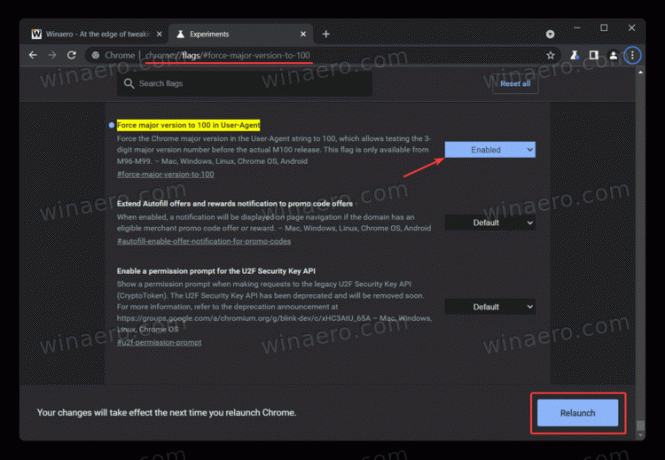
- Kliknite na "Reštarttlačidlo na opätovné spustenie prehliadača a použitie zmien.
Keď v User-Agent povolíte verziu 100, používajte internet ako zvyčajne. Ak chcete obnoviť predvolené nastavenia (ak narazíte na problémy s načítaním webových stránok), zopakujte kroky vyššie a zmeňte príznak z „Povolené“ na „Predvolené“. Používatelia Firefoxu môžu zmeniť svoj reťazec UA pomocou našich špecializovaných článok.


